Como remover o SafeGuard Browser
![]() Escrito por Tomas Meskauskas a
Escrito por Tomas Meskauskas a
Que tipo de aplicação é a SafeGuard?
SafeGuard é promovido como um navegador web que oferece navegação privada. Embora não seja malicioso por design, pode ser distribuído usando métodos questionáveis, como o agrupamento com software indesejado ou estar disponível em sites não confiáveis. Por isso, classificamo-la como uma aplicação potencialmente indesejada.

Visão geral da aplicação potencialmente indesejada SafeGuard Browser
O descarregamento de SafeGuard a partir de canais não oficiais pode levar a que seja agrupado com software indesejado, muitas vezes instalado sem o conhecimento do utilizador. Esse software extra pode incluir adware, sequestradores de navegador ou outros aplicativos intrusivos, que podem interferir na navegação ou em outras atividades e causar problemas adicionais.
Outra preocupação com o SafeGuard é se ele realmente melhora a privacidade. Algumas aplicações potencialmente indesejadas são conhecidas por recolher dados pessoais, e se o SafeGuard for uma delas, os seus criadores podem estar a vender ou a partilhar esses dados com terceiros, o que pode comprometer a privacidade dos utilizadores.
A instalação do SafeGuard pode levar a problemas de desempenho do computador, pois pode consumir uma grande parte dos recursos, causando lentidão, falhas e possivelmente outros problemas. O próprio instalador do SafeGuard indica que o navegador tem a capacidade de utilizar todos os recursos do sistema. Uma captura de ecrã deste instalador pode ser encontrada abaixo.
Além disso, o SafeGuard também pode ser capaz de fornecer anúncios indesejados. Se for descarregado de fontes duvidosas, pode exibir banners indesejados, cupões, pop-ups e outros anúncios concebidos para induzir os utilizadores a abrir sites inseguros. Isto pode perturbar a experiência de navegação e aumentar o risco de ser vítima de burlas e outras ameaças online.
Os utilizadores devem sempre descarregar software de fontes fiáveis e estar atentos durante o processo de instalação. Se o SafeGuard já estiver instalado e a causar problemas, é recomendável desinstalá-lo. Se a remoção manual for difícil (por exemplo, o programa não pode ser totalmente removido), uma ferramenta como Combo Cleaner pode ajudar no processo.
| Nome | SafeGuard Browser programa indesejado |
| Tipo de ameaça | Programa potencialmente indesejado |
| Funcionalidade | Navegador Web |
| Nomes de deteção (Instalador) | N/A (VirusTotal) |
| Nomes de deteção (Aplicação) | N/A (VirusTotal) |
| Sintomas | Desempenho lento do computador, potenciais problemas de privacidade e segurança. |
| Métodos de distribuição | Anúncios pop-up enganadores, instaladores de software gratuito (agregação), actualizações falsas, sites questionáveis. |
| Danos | Perda monetária (compra desnecessária de software falso), pop-ups de aviso indesejados, desempenho lento do computador. |
| Remoção do Malware (Windows) | Para eliminar possíveis infecções por malware, verifique o seu computador com software antivírus legítimo. Os nossos investigadores de segurança recomendam a utilização do Combo Cleaner. |
Conclusão
O SafeGuard pode apresentar vários riscos, incluindo o potencial de software indesejado agrupado, preocupações com a privacidade e problemas de desempenho. Também pode exibir anúncios intrusivos, interrompendo a navegação e aumentando a exposição a fraudes. Para evitar estes problemas, os utilizadores devem descarregar software de fontes fidedignas e remover o SafeGuard se este causar algum problema.
Exemplos de programas semelhantes são GuardGlider e PrivacyShield.
Como é que as aplicações potencialmente indesejadas foram instaladas no meu computador?
As aplicações indesejadas são frequentemente agrupadas com software gratuito ou não fiável. Se os utilizadores não forem cuidadosos durante a configuração, podem concordar em instalar estas aplicações. Ao ignorar as opções de instalação "Avançada" ou "Personalizada" ou ao não desmarcar determinadas caixas, os utilizadores podem, sem saber, instalar programas incluídos adicionalmente.
Além disso, as aplicações indesejadas podem ser instaladas através de redes P2P, anúncios enganosos e pop-ups, notificações fraudulentas de sites duvidosos, páginas não oficiais, lojas de aplicações de terceiros, software crackeado e canais semelhantes.
Como evitar a instalação de aplicações potencialmente indesejadas?
Descarregue sempre ficheiros e software de fontes respeitáveis, como sites oficiais ou lojas de aplicações de confiança. Durante a instalação, reveja as opções/configurações de configuração e modifique-as, se necessário, para evitar a instalação de software indesejado. Não abra ligações suspeitas e evite clicar em pop-ups ou anúncios encontrados em sites duvidosos.
Seja cauteloso com os sítios Web que pretendem enviar notificações, especialmente se parecerem pouco fiáveis. Actualize regularmente o seu software e sistema e utilize ferramentas de segurança fiáveis para efetuar verificações de rotina para maior proteção. Se o seu computador já estiver infetado com aplicações nocivas, recomendamos a execução de uma verificação com Combo Cleaner para as eliminar automaticamente.
Pasta de instalação do SafeGuard:
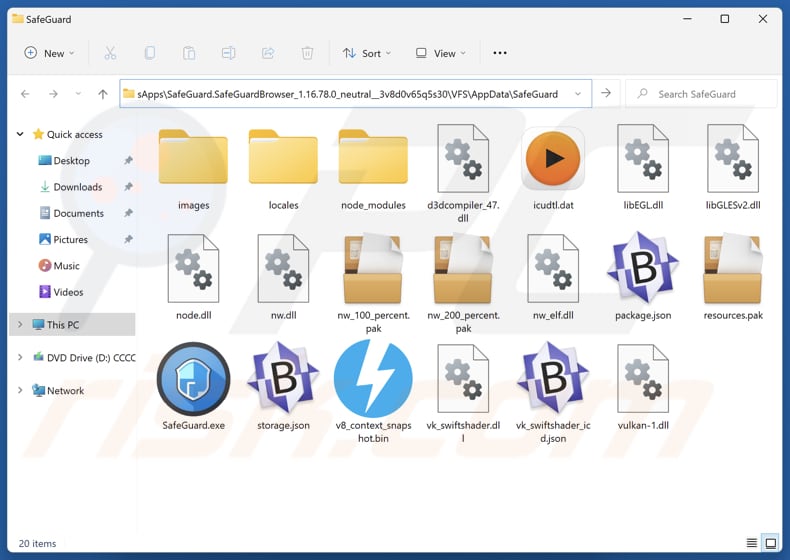
Configuração da instalação da aplicação SafeGuard:
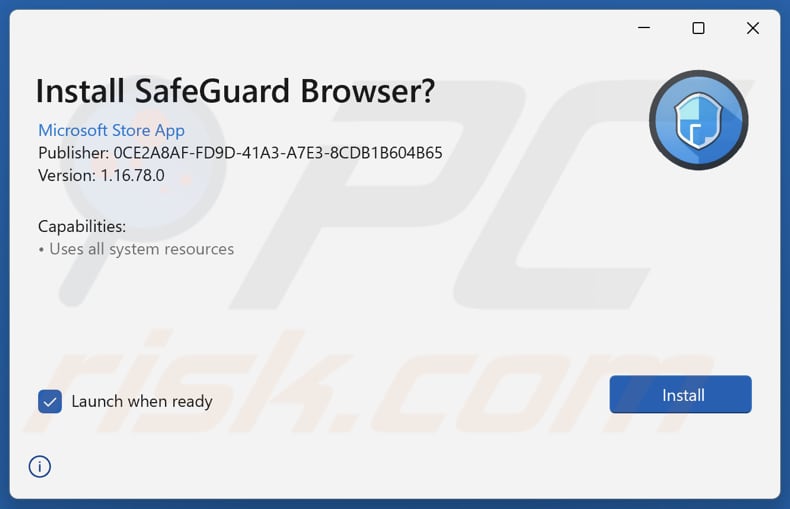
Sítio Web que promove a aplicação SafeGuard:
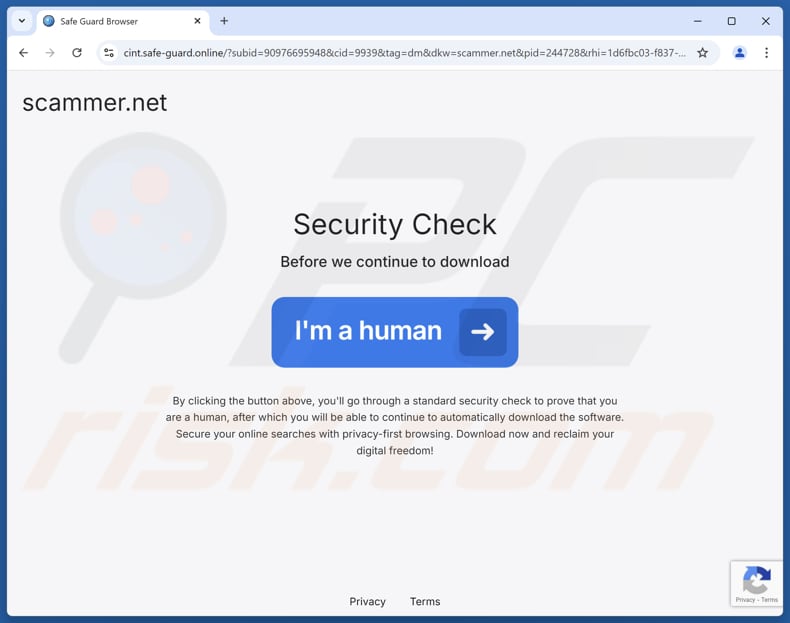
Remoção automática instantânea do malware:
A remoção manual de ameaças pode ser um processo moroso e complicado que requer conhecimentos informáticos avançados. O Combo Cleaner é uma ferramenta profissional de remoção automática do malware que é recomendada para se livrar do malware. Descarregue-a clicando no botão abaixo:
▼ DESCARREGAR Combo Cleaner
O verificador gratuito faz uma verificação se o seu computador estiver infetado. Para usar a versão completa do produto, precisa de comprar uma licença para Combo Cleaner. 7 dias limitados para teste grátis disponível. O Combo Cleaner pertence e é operado por Rcs Lt, a empresa-mãe de PCRisk. Leia mais. Ao descarregar qualquer software listado no nosso website, concorda com a nossa Política de Privacidade e Termos de Uso.
Menu rápido:
- O que é o SafeGuard?
- PASSO 1. Desinstale as aplicações enganosas através do Painel de Controlo.
- PASSO 2. Remover extensões maliciosas do Google Chrome.
- PASSO 3. Remover plug-ins potencialmente indesejados do Mozilla Firefox.
- PASSO 4. Remova as extensões maliciosas do Safari.
- PASSO 5. Remover plug-ins desonestos do Microsoft Edge.
Remoção de aplicações potencialmente indesejadas:
Utilizadores Windows 10:

Clique com o botão direito do rato no canto inferior esquerdo do ecrã, seleccione Painel de Controlo no Menu de Acesso Rápido. Na janela aberta, escolha Desinstalar um Programa.
Utilizadores Windows 7:

Clique Início ("Logo Windows" no canto inferior esquerdo do seu ambiente de trabalho), escolha o Painel de Controlo. Localize Programas e clique em Desinstalar um programa.
Utilizadores macOS (OSX):

Clique Finder, na janela aberta selecione Aplicações. Arraste a app da pasta das Aplicações para a Reciclagem (localizado em Dock), e depois clique com o botão direito no botão da Reciclagem e selecione Esvaziar Reciclagem.
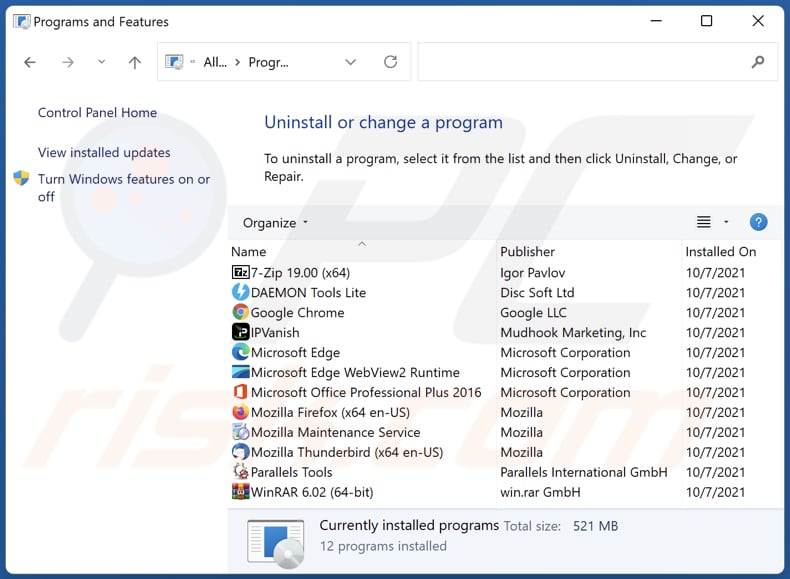
Na janela de desinstalação de programas, procure por aplicações suspeitas, selecione estas entradas e clique "Desinstalar" ou "Remover".
Depois de desinstalar a aplicação potencialmente indesejada, verifique o seu computador para quaisquer componentes indesejados restantes ou possíveis infecções de malware. Para analisar o seu computador, utilize o software de remoção de malware recomendado.
Remover extensões desonestas dos navegadores de Internet:
No momento da pesquisa, SafeGuard não instalou nenhuma extensão de navegador indesejada, no entanto, algumas aplicações indesejadas podem ser instaladas juntamente com adware e sequestradores de navegador. Se tiver anúncios indesejados ou redireccionamentos ao navegar na Internet, continue com o guia de remoção abaixo.
Vídeo que mostra como remover add-ons de navegador potencialmente indesejados:
 Remover extensões maliciosas do Google Chrome:
Remover extensões maliciosas do Google Chrome:
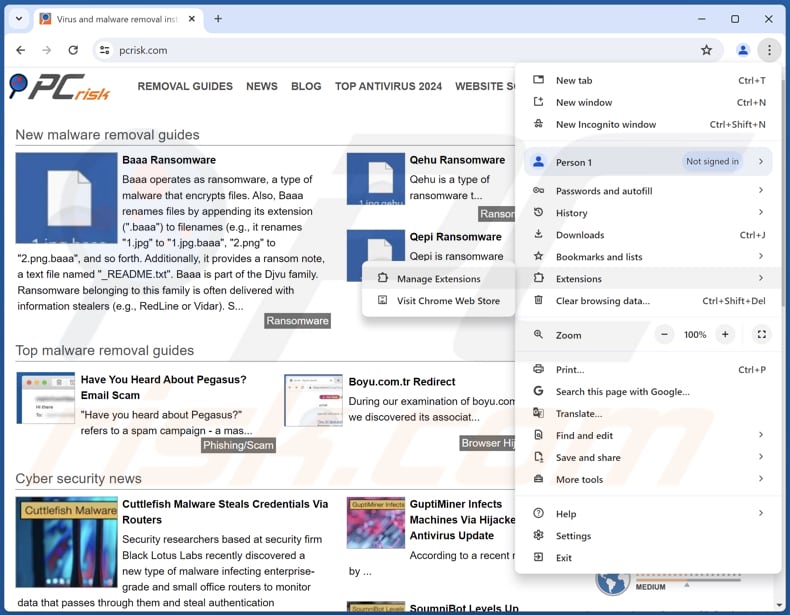
Clique no ícone do menu do Chrome ![]() (no canto superior direito do Google Chrome), selecione "Extensões" e clique em "Gerir Extensões". Localize todas as extensões suspeitas instaladas recentemente, selecione estas entradas e clique em "Remover".
(no canto superior direito do Google Chrome), selecione "Extensões" e clique em "Gerir Extensões". Localize todas as extensões suspeitas instaladas recentemente, selecione estas entradas e clique em "Remover".
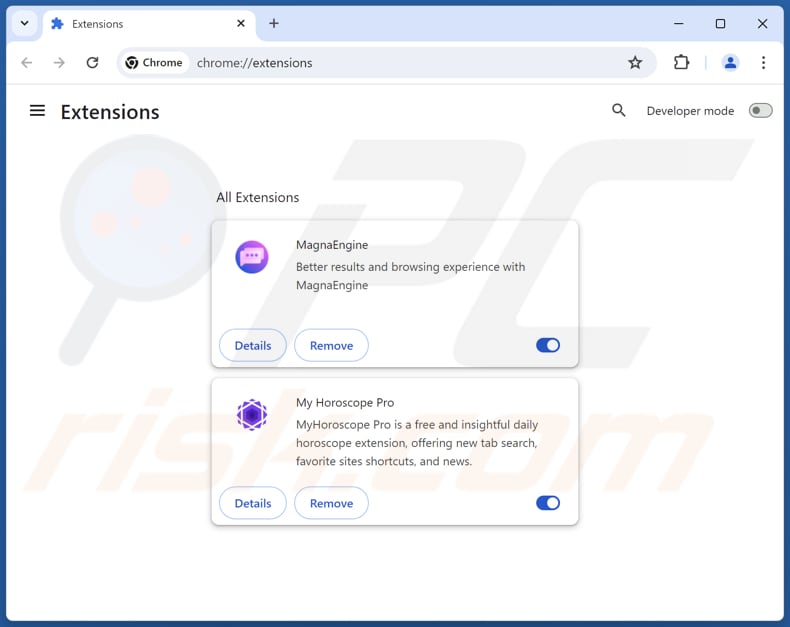
Método opcional:
Se continuar a ter problemas com a remoção do safeguard browser programa indesejado, reinicie as configurações do navegador do Google Chrome. Clique no Chrome menu icon ![]() (no canto superior direito do Google Chrome) e selecione Settings. Faça scroll para o fundo do ecrã. Clique em Advanced… link.
(no canto superior direito do Google Chrome) e selecione Settings. Faça scroll para o fundo do ecrã. Clique em Advanced… link.

Depois de descer para a parte de baixo do ecrã, clique no botão Reset (Restore settings to their original defaults).

Na janela aberta, confirme que deseja redefinir as configurações do Google Chrome para o padrão, clicando no botão Reset.

 Remover plugins maliciosos do Mozilla Firefox:
Remover plugins maliciosos do Mozilla Firefox:
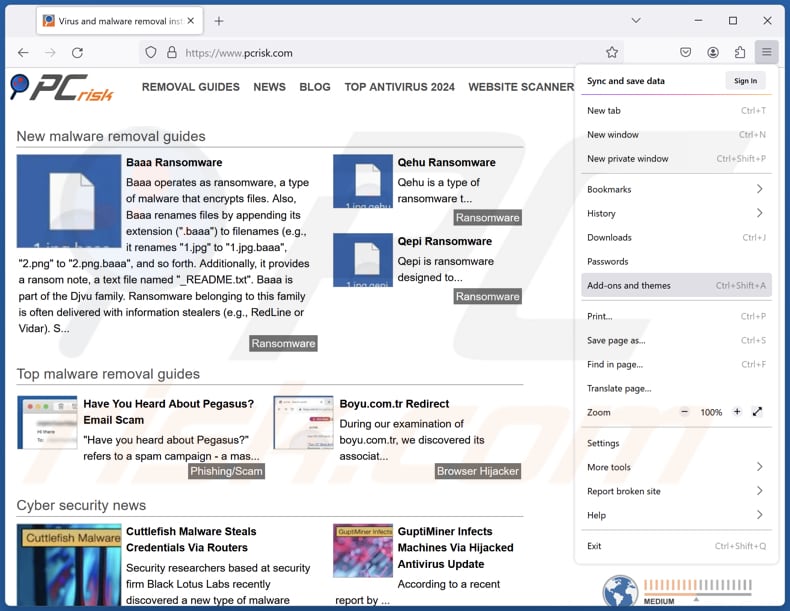
Clique no menu Firefox ![]() (no canto superior direito da janela principal), selecione "Add-ons e temas". Clique em "Extensões", na janela aberta localize todas as extensões suspeitas recentemente instaladas, clique nos três pontos e depois clique em "Remover".
(no canto superior direito da janela principal), selecione "Add-ons e temas". Clique em "Extensões", na janela aberta localize todas as extensões suspeitas recentemente instaladas, clique nos três pontos e depois clique em "Remover".
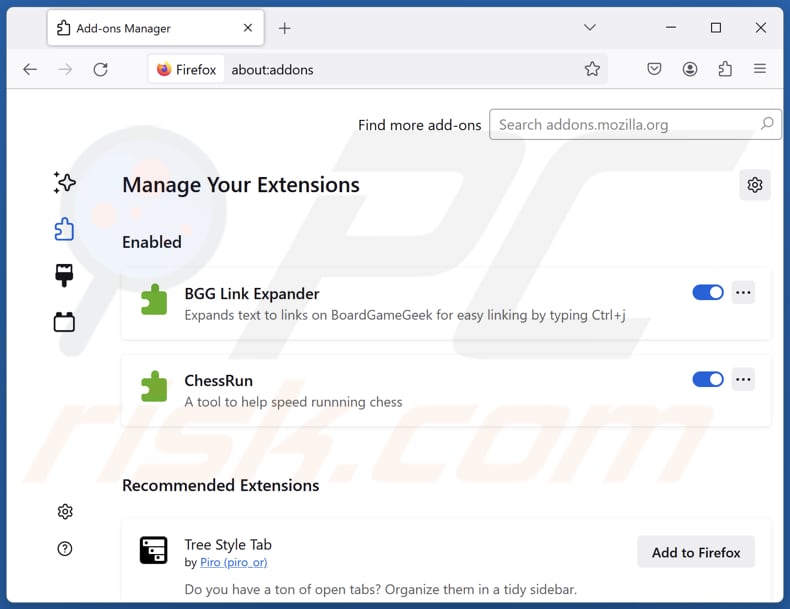
Método opcional:
Os utilizadores de computador que estão a ter problemas com a remoção dos safeguard browser programa indesejado, podem repor as suas definições do Mozilla Firefox. Abra o Mozilla Firefox, no canto superior direito da janela principal clique no menu Firefox ![]() , na caixa do menu suspenso escolha Menu de Ajuda Aberto e selecione o menu de ajuda firefox
, na caixa do menu suspenso escolha Menu de Ajuda Aberto e selecione o menu de ajuda firefox ![]() .
.

Selecione Informação de Soluções de Problemas.

Na janela aberta, clique no botão Repor Firefox.

Nas janelas abertas confirme que quer restaurar as suas configurações do Mozilla Firefox para padrão, clicando no botão Repor.

 Remova extensões fraudulentas do Safari:
Remova extensões fraudulentas do Safari:

Certifique-se de que o seu navegador Safari está ativo, clique no menu Safari, e selecione Preferências….

Na janela aberta clique em Extensões, localize qualquer extensão suspeita instalada, selecione-a e clique Desinstalar.
Método opcional:
Certifique-se de que o seu navegador Safari está ativo e clique no menu Safari. Do menu suspenso, selecione Limpar Histórico e Dados dos Sites.

Na janela aberta selecione histórico todo e clique no botão Limpar Histórico.

 Remova as extensões maliciosas do Microsoft Edge:
Remova as extensões maliciosas do Microsoft Edge:

Clique no ícone do menu Edge ![]() (chromium) (no canto superior direito do Microsoft Edge), selecione "Extensões". Localize todos os add-ons suspeitos de instalar recentemente e clique em "Remover" abaixo dos nomes.
(chromium) (no canto superior direito do Microsoft Edge), selecione "Extensões". Localize todos os add-ons suspeitos de instalar recentemente e clique em "Remover" abaixo dos nomes.

Método opcional:
Se continuar a ter problemas com a remoção do safeguard browser programa indesejado, redefina as configurações do navegador Microsoft Edge. Clique no ícone do menu Edge ![]() (chromium) (no canto superior direito do Microsoft Edge) e selecione Configurações.
(chromium) (no canto superior direito do Microsoft Edge) e selecione Configurações.

No menu de configurações aberto, selecione Redefinir configurações.

Selecione Restaurar configurações para os seus valores padrão. Na janela aberta, confirme que deseja redefinir as configurações do Microsoft Edge para o padrão, clicando no botão Redefinir.

- Se isso não ajudou, siga estas instruções alternativas, explicando como redefinir o navegador Microsoft Edge.
Resumo:
 Mais comumente, o adware ou aplicações potencialmente indesejadas infiltram-se nos navegadores de Internet do utilizadores através de descarregamentos de software gratuito. Note que a fonte mais segura para fazer o descarregamento do software gratuito é que é o website dos desenvolvedores. Para evitar a instalação deste adware, deve prestar muita atenção ao descarregar e instalar o software gratuito. Ao instalar o programa gratuito já descarregue escolha as opções de instalação personalizada ou avançada - esta etapa irá revelar todos as aplicações potencialmente indesejadas que estão a ser instaladas juntamente com o seu programa gratuito escolhido.
Mais comumente, o adware ou aplicações potencialmente indesejadas infiltram-se nos navegadores de Internet do utilizadores através de descarregamentos de software gratuito. Note que a fonte mais segura para fazer o descarregamento do software gratuito é que é o website dos desenvolvedores. Para evitar a instalação deste adware, deve prestar muita atenção ao descarregar e instalar o software gratuito. Ao instalar o programa gratuito já descarregue escolha as opções de instalação personalizada ou avançada - esta etapa irá revelar todos as aplicações potencialmente indesejadas que estão a ser instaladas juntamente com o seu programa gratuito escolhido.
Ajuda na remoção:
Se estiver a experienciar problemas ao tentar remover safeguard browser programa indesejado a partir do seu computador, por favor, peça ajuda no nosso fórum de remoção de malware.
Deixe um comentário:
Se tiver informações adicionais sobre safeguard browser programa indesejado ou a sua remoção por favor, partilhe o seu conhecimento na secção de comentários abaixo.
Fonte: https://www.pcrisk.com/removal-guides/32367-safeguard-browser-potentially-unwanted-application
Perguntas mais frequentes (FAQ)
Qual é o objetivo de uma aplicação indesejada?
As aplicações indesejadas são normalmente criadas para gerar rendimento mostrando anúncios, recolhendo dados do utilizador, redirecionando os utilizadores para diferentes websites, promovendo compras na aplicação ou utilizando outros métodos. No entanto, algumas destas aplicações podem possuir caraterísticas mais perigosas.
A aplicação SafeGuard é legal?
As aplicações indesejadas são muitas vezes legalmente permitidas porque os seus Contratos de Licença de Utilizador Final (EULA) informam os utilizadores sobre possíveis ações, como a exibição de anúncios ou a recolha de dados, que a aplicação pode executar.
É perigoso ter o SafeGuard instalado no meu computador?
Se for descarregado de um site não confiável ou de outras fontes questionáveis, o SafeGuard pode apresentar certos riscos, incluindo potenciais preocupações de privacidade e segurança.
O Combo Cleaner vai ajudar-me a remover a aplicação SafeGuard?
O Combo Cleaner executa uma verificação completa do seu computador para identificar e remover quaisquer aplicações maliciosas ou indesejadas. Ao contrário da remoção manual, que por vezes pode deixar para trás ficheiros ocultos, o Combo Cleaner garante a eliminação total destas aplicações.
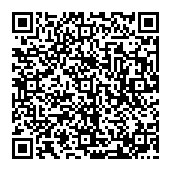
▼ Mostrar comentários